在windows 11上搭建本地php博客系统,首先要安装xampp配置php环境,其次安装wordpress。1. 安装xampp并启动apache和mysql服务,必要时修改端口号以避免冲突。2. 从官网下载wordpress并解压到htdocs目录下的新文件夹。3. 使用phpmyadmin创建utf8mb4_unicode_ci字符集的数据库。4. 配置wordpress填写数据库信息完成安装。常见问题包括端口冲突、mysql启动失败和php版本不兼容,需分别处理。优化性能可通过安装缓存插件、清理数据库和使用mariadb实现。迁移至线上服务器需备份数据库和文件,修改配置文件和网站url。
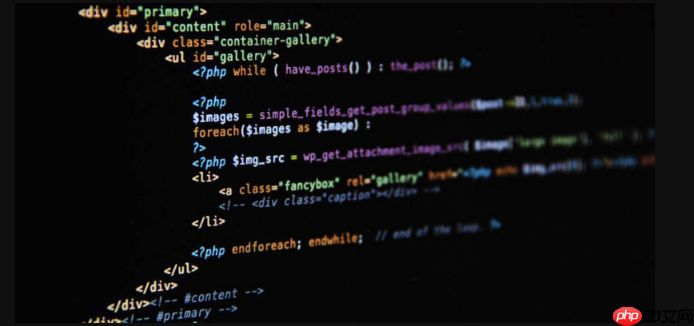
Windows 11上搭建本地PHP博客系统,核心在于配置好PHP环境,然后安装WordPress。简单来说,就是先让你的电脑能“听懂”PHP,再把WordPress“放”上去。

解决方案
安装XAMPP或WampServer: 这两个都是集成的PHP开发环境,包含了Apache(Web服务器)、MySQL(数据库)和PHP解释器。个人更推荐XAMPP,配置相对简单,社区也更活跃。下载地址:https://www.php.cn/link/8c67c2ac63f3a3c9517e2e4c8c72798f。安装过程中注意选择合适的PHP版本,WordPress对PHP版本有要求,建议选择7.4或8.0。
立即学习“PHP免费学习笔记(深入)”;

配置XAMPP: 安装完成后,启动XAMPP Control Panel。启动Apache和MySQL服务。如果端口被占用,需要修改Apache的httpd.conf文件(在XAMPP安装目录下/apache/conf/httpd.conf)和MySQL的my.ini文件(在XAMPP安装目录下/mysql/bin/my.ini),修改端口号,比如将80端口改为8080,3306改为3307。
下载WordPress: 从WordPress官网下载最新版本的WordPress安装包:https://www.php.cn/link/18cd1cd589e0558e181846f152da973f。
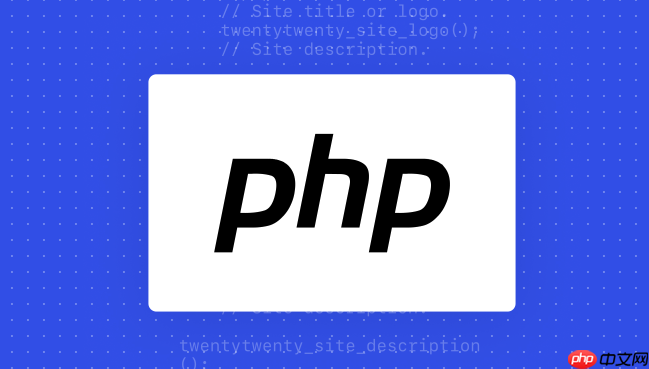
解压WordPress到指定目录: 将下载的WordPress安装包解压到XAMPP的htdocs目录下(XAMPP安装目录下/htdocs)。可以新建一个文件夹,比如“myblog”,然后把WordPress文件解压到这个文件夹里。
创建MySQL数据库: 在浏览器中输入http://localhost/phpmyadmin,进入phpMyAdmin管理界面。创建一个新的数据库,比如命名为“wordpress”。注意选择合适的字符集,建议选择utf8mb4_unicode_ci。
配置WordPress: 在浏览器中输入http://localhost/myblog(如果第4步解压到了myblog文件夹),进入WordPress安装界面。按照提示填写数据库连接信息,包括数据库名、用户名(默认为root)、密码(默认为空,如果在MySQL中设置了密码,则填写对应的密码)和数据库主机(默认为localhost)。
完成安装: 填写网站标题、用户名、密码和邮箱地址,点击“安装WordPress”。等待安装完成,就可以使用你设置的用户名和密码登录WordPress后台了。
可能遇到的问题: 如果安装过程中出现“无法连接数据库”的错误,检查MySQL服务是否启动,数据库连接信息是否填写正确。如果出现“权限不足”的错误,检查htdocs目录的权限设置,确保Apache用户有读写权限。
副标题1
Windows 11本地PHP环境搭建失败的常见原因及解决方案
搭建过程中最容易遇到的问题就是端口冲突。很多软件都会占用80端口,比如迅雷、QQ音乐等。解决方法就是修改Apache的端口号,或者关闭占用80端口的软件。另外,MySQL服务也可能启动失败,检查MySQL的日志文件,看看是否有错误信息。还有就是PHP版本不兼容,WordPress对PHP版本有要求,太旧或太新的PHP版本都可能导致问题。
副标题2
如何优化本地WordPress博客的性能?
本地博客的性能优化主要集中在数据库和缓存方面。可以安装一些缓存插件,比如WP Super Cache或W3 Total Cache。这些插件可以将网页生成静态HTML文件,减少数据库查询次数,从而提高访问速度。另外,定期清理数据库,删除不必要的数据,也可以提高性能。还可以尝试使用更快的数据库引擎,比如MariaDB。
副标题3
如何将本地WordPress博客迁移到线上服务器?
迁移过程需要备份数据库和网站文件。可以使用phpMyAdmin导出数据库,然后将htdocs目录下的WordPress文件全部复制到线上服务器的网站根目录下。修改WordPress配置文件(wp-config.php),将数据库连接信息修改为线上服务器的数据库信息。最后,还需要修改网站的URL,可以使用WordPress插件,比如Better Search Replace,批量替换数据库中的URL。
以上就是如何在Windows 11搭建本地PHP博客系统 PHP环境部署WordPress流程的详细内容,更多请关注php中文网其它相关文章!

PHP怎么学习?PHP怎么入门?PHP在哪学?PHP怎么学才快?不用担心,这里为大家提供了PHP速学教程(入门到精通),有需要的小伙伴保存下载就能学习啦!

Copyright 2014-2025 https://www.php.cn/ All Rights Reserved | php.cn | 湘ICP备2023035733号